이 문서에서는 Windows PC용 AMD 촉매 제어 센터 다운로드에 대한 몇 가지 쉽고 빠른 방법을 설명합니다. 자세히 알아보려면 계속 읽으십시오.
AMD 촉매 제어 센터는 사용자가 3D 기능, 비디오 옵션 및 모니터 제어와 같은 다양한 하드웨어 기능 및 그래픽 설정을 관리하고 조정할 수 있는 소프트웨어 프로그램입니다. AMD Radeon Software(이전에는 ATI Catalyst 및 AMD Catalyst 소프트웨어 제품군으로 알려짐)와 함께 제공되며, 이는 AMD(Advanced Micro Devices) 그래픽 카드 및 APU용 장치 드라이버입니다.
따라서 촉매 제어 센터를 다운로드하려면 AMD Catalyst 드라이버 또는 AMD 그래픽 드라이버를 다운로드하여 설치해야 합니다. 작업을 쉽고 빠르게 수행할 수 있도록 Windows PC용 AMD Catalyst 다운로드에 대한 이 단계별 가이드를 만들었습니다.
Windows PC용 AMD Catalyst Control Center 다운로드 및 업데이트
Windows OS에 맞는 드라이버를 다운로드할 수 없습니까? 걱정하지 마십시오. 가장 유망한 드라이버 업데이트 프로그램인 Bit Driver Updater에게 도움을 요청하십시오. 소프트웨어는 Windows OS를 자동으로 인식하고 나중에 가장 적합한 드라이버를 설치합니다. 이 유틸리티를 사용하면 마우스를 한 번만 클릭하여 모든 결함이 있는 드라이버를 복구할 수 있습니다. 또한 유틸리티를 사용해 보는 것도 무료입니다. 아래 버튼을 클릭해주시면 됩니다!

Windows 10 및 이전 버전용 AMD Catalyst 드라이버를 다운로드하는 방법은 무엇입니까?
Windows 10 및 이전 버전의 운영 체제용 AMD 그래픽 카드 드라이버를 다운로드하는 방법을 알아보려면 아래 나열된 방법을 확인하십시오.
방법 1: AMD 자동 감지 유틸리티로 AMD 드라이버 다운로드
당신은 사용할 수 있습니다 AMD 드라이버 자동 감지 유틸리티 AMD Radeon 그래픽 카드, AMD Ryzen 칩셋 및 기타 여러 AMD 제품용 최신 드라이버를 얻으려면 아래에서 Windows 10, 8.1, 7 및 이전 버전에서 AMD Catalyst 디스플레이 드라이버를 다운로드하고 설치하는 데 사용하는 방법에 대한 자세한 지침을 제공했습니다.
- 먼저 다음으로 이동해야 합니다. AMD 공식 홈페이지.
-
상단 메뉴바에서 드라이버 및 지원 옵션.
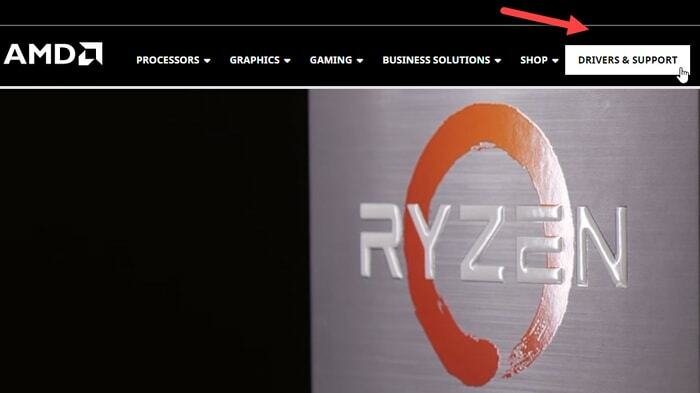
-
다음 페이지에서 지금 다운로드 버튼을 눌러 AMD 드라이버 자동 감지 도구를 다운로드합니다.
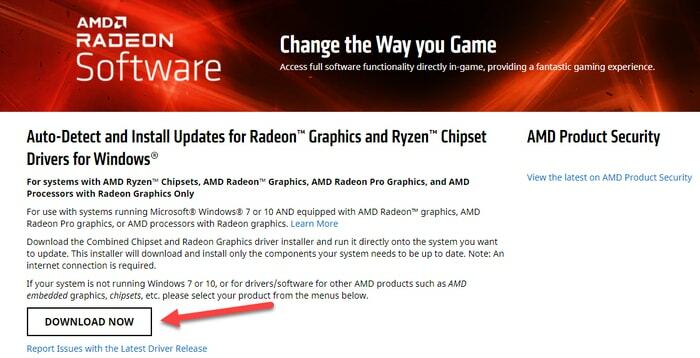
- 새로운 것이 있으면 드라이버 업데이트 사용 가능한 경우 도구는 컴퓨터의 운영 체제에 맞게 자동으로 다운로드합니다.
- 드라이버 파일이 다운로드되면 화면에 보안 프롬프트가 표시됩니다. 클릭 운영 설치 절차를 시작하는 옵션입니다.
-
에 AMD 촉매 소프트웨어: 설치 폴더 팝업 창, 클릭 검색 다운로드한 파일이 저장되어 있는 폴더를 선택한 후 설치 단추.
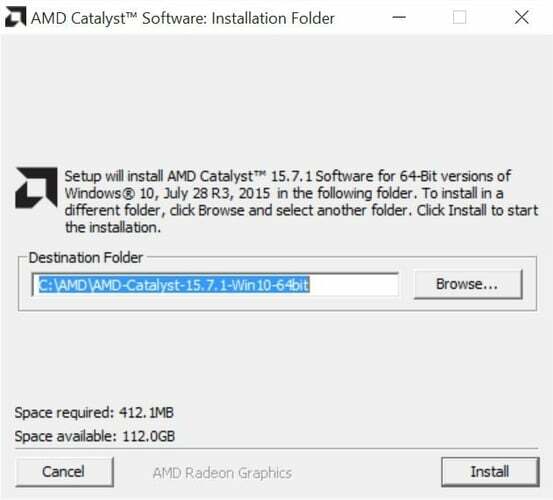
-
다음에 AMD 촉매 설치 관리자 팝업 창, 당신은 선호하는 언어를 선택 드롭다운 메뉴에서 다음 단추.
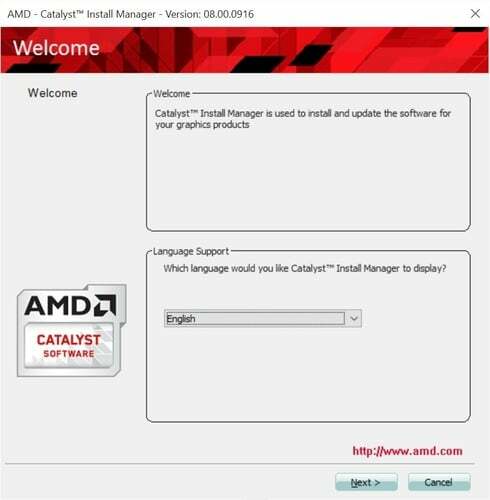
- AMD 설치 관리자는 업데이트 설치를 위한 두 가지 옵션을 제공합니다. 표현하다 또는 관습 설치. 옆에 있는 라디오 버튼을 클릭하여 Express 옵션을 선택해야 합니다.
메모: AMD(Advanced Micro Devices)는 사용자가 빠른 설치 절차를 진행할 것을 권장합니다. AMD Radeon 그래픽 카드의 적절한 기능에 필요한 모든 파일이 설치되었는지 확인합니다.
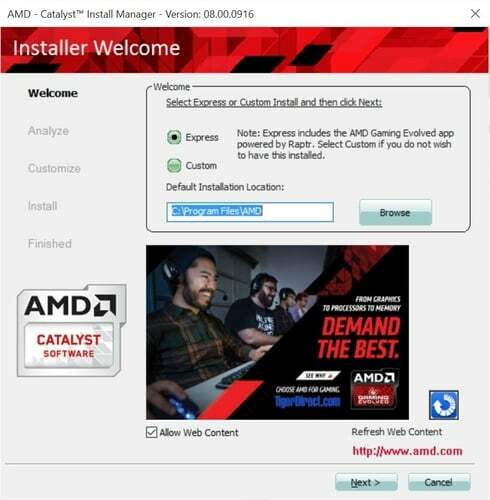
-
다음으로 읽어야 할 최종 사용자 라이선스 계약(EULA) 조심스럽게 두드리고 수용하다 이용약관에 동의하시면 버튼을 눌러주세요.
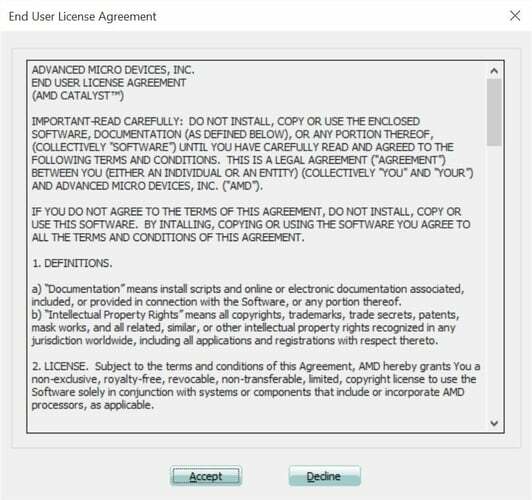
- 이제 AMD Catalyst 설치 관리자가 시스템 구성을 분석하고 AMD 제품의 완전하고 원활한 기능에 필요한 모든 파일을 설치합니다.
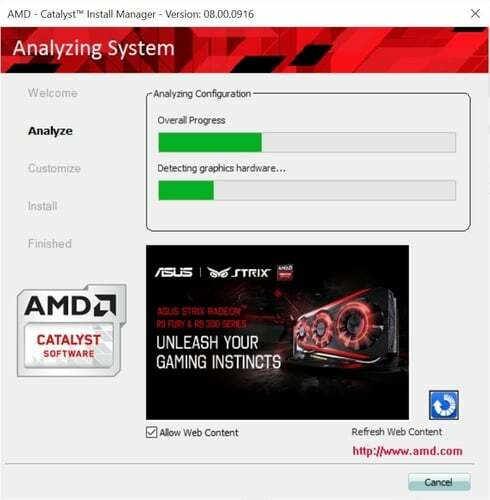
-
업데이트가 성공적으로 설치된 후, AMD 설치 관리자가 동일하게 확인합니다. 이제 다음을 클릭하기만 하면 됩니다. 마치다 그리고 시스템을 재부팅하여 설치 절차를 완료하십시오.

더 읽어보기: Windows 10에서 AMD 드라이버 업데이트 – 쉽게 다운로드 및 설치
방법 2: 공식 AMD 드라이버 지원을 통해 AMD 그래픽 드라이버 다운로드 및 설치
자동 감지 유틸리티 도구가 그래픽 카드 또는 Windows 운영 체제를 식별하지 못하는 경우 공식 웹사이트로 직접 이동할 수 있습니다. Advanced Micro Devices의 드라이버 지원 페이지에서 AMD 촉매 드라이버를 수동으로 다운로드하십시오. 에 대한 자세한 지침은 다음과 같습니다. 같은.
- 첫 번째, 방문해야 합니다 AMD 드라이버 및 지원 페이지.
- 이제 다음 중 하나를 입력할 수 있습니다. AMD 제품 이름 (예: AMD Radeon RX 5700 XT)를 검색 상자에 입력하거나 제품 목록에서 동일한 항목을 선택합니다.
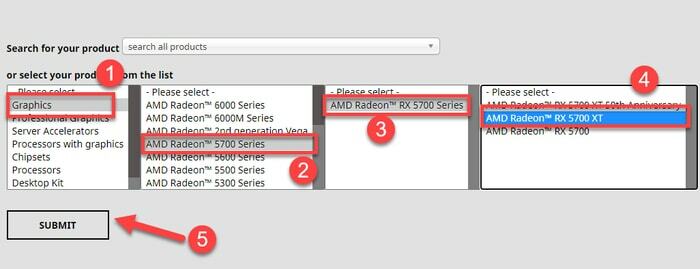
- 클릭“+” 운영 체제 버전 옆에 있는 아이콘(예를 들어 Windows 10, 64비트) 업데이트를 설치하려고 합니다.
-
다음을 클릭하십시오. 다운로드 권장(WHQL) 업데이트 옆에 있는 버튼.
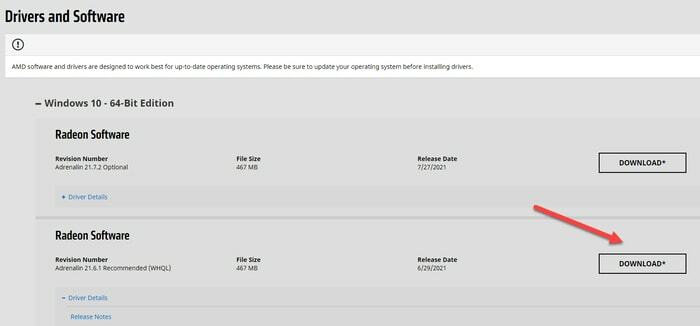
- 이제 다음을 통해 AMD 설치 프로그램 마법사를 시작해야 합니다. 다운로드한 파일을 두 번 클릭.
- 화면의 지시에 따라 AMD 드라이버 설치 절차 완료. 설치가 완료되면, 재부팅 당신의 시스템.
더 읽어보기: [고정] AMD HD 오디오 장치가 Windows에 연결되지 않음
방법 3: Bit Driver Updater를 통해 AMD 그래픽 드라이버 다운로드 및 업데이트(권장)
위에서 설명한 수동 방법을 사용하여 운영 체제 버전에 가장 적합한 AMD 촉매 드라이버를 찾을 수 없는 경우 Bit Driver Updater를 사용해 보십시오. 이것은 드라이버 업데이트 도구 시스템을 자동으로 인식하고 올바른 드라이버도 감지할 수 있습니다. 또한 소프트웨어는 한 번의 마우스 클릭으로 모든 최신 드라이버 업데이트를 설치할 수 있습니다. 뿐만 아니라 이 드라이버 업데이터는 PC의 성능을 최대 50%까지 향상시킵니다.
다음은 이 능숙한 드라이버 업데이트 도구를 사용하여 그래픽 카드용 최신 AMD 드라이버를 설치하는 방법에 대한 단계별 지침입니다.
- 다운로드 및 설치 비트 드라이버 업데이터 PC의 도구.

- 프로그램을 실행하면 자동으로 시스템을 스캔 PC에서 누락, 손상 및 오래된 드라이버를 모두 식별합니다.
- 스캔 결과가 화면에 나타나면 업데이트하려는 AMD 그래픽 드라이버로 이동하여 지금 업데이트 옆에 있는 버튼.

더 읽어보기: Windows 10/8/7용 AMD HD 오디오 장치 드라이버 다운로드
결론
이 AMD Catalyst Control Center 다운로드 가이드에서는 Windows PC에서 AMD 디스플레이 드라이버 또는 AMD 그래픽 드라이버를 다운로드하고 설치하는 데 도움이 되는 여러 가지 유용한 방법을 공유했습니다. 위의 문제와 관련하여 추가 질문이 있는 경우 아래의 댓글 섹션을 통해 언제든지 문의해 주십시오.
이 게시물이 유용하셨나요? 그렇다면 지금 뉴스레터에 가입하고 모든 최신 기술 관련 기사를 확인하십시오.